Уклањање порука са PlayStation 4 конзоле
PlayStation 4, често скраћено као PS4, представља играчку конзолу компаније Sony, намењену за уживање у видео играма високе класе. Корисници PS4 конзоле редовно примају обавештења о новим насловима и остале вести из света игара. Такође, уколико се корисници дописују са другим играчима путем PS4 система, поруке се често нагомилавају до те мере да постају непожељне. Уколико сте један од корисника који тражи начин да обрише поруке са своје PS4 конзоле, онда је овај текст за вас. У наставку ћете пронаћи детаљно објашњење како трајно уклонити поруке са PS4, уз јасна упутства. Заронимо у процес!
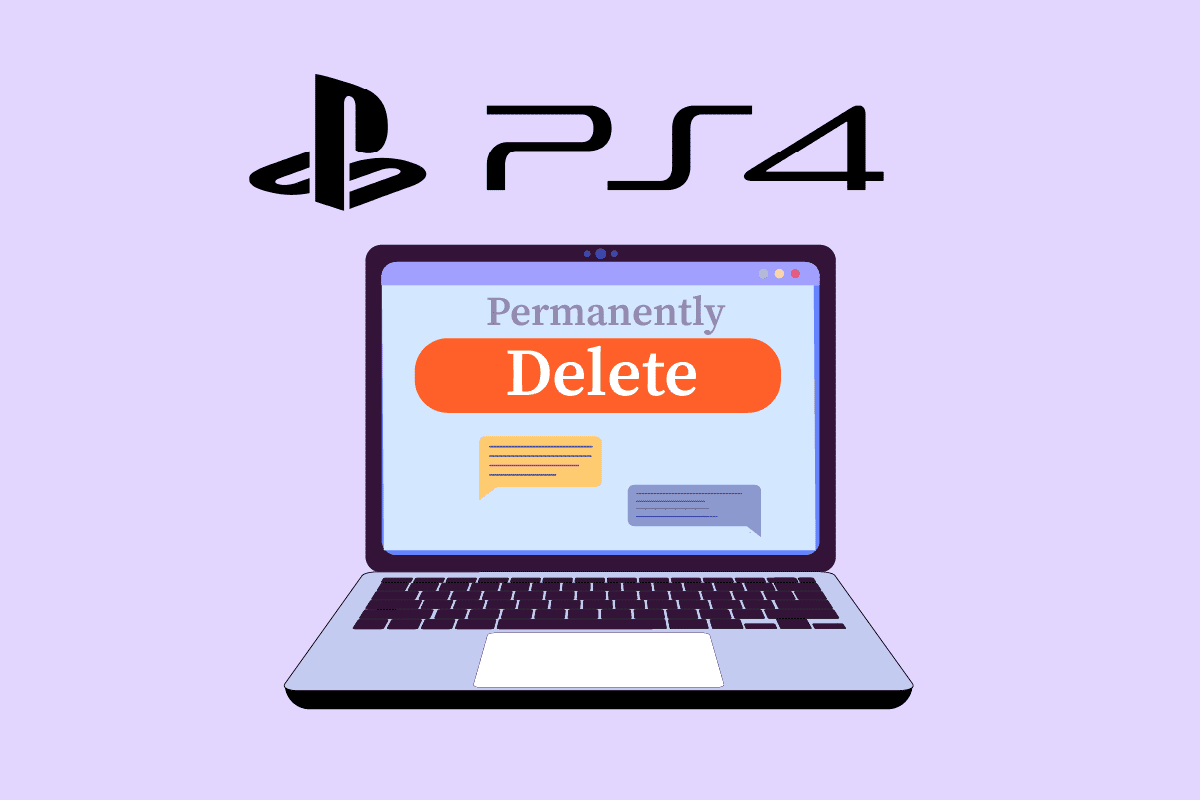
Како се трајно бришу поруке са PS4
Поруке са ваше PS4 конзоле могу бити уклоњене помоћу контролера. Детаљна упутства, која ће вас водити кроз цео процес, можете пронаћи у наставку овог текста.
Приступ историји порука на PS4
Историји порука на PS4 можете приступити путем званичне веб странице. Следите упутства описана испод:
1. На свом рачунару, у веб прегледачу, посетите страницу за пријаву на PlayStation мрежу.
2. Пријавите се уносећи вашу адресу е-поште (ID за пријаву) и лозинку.
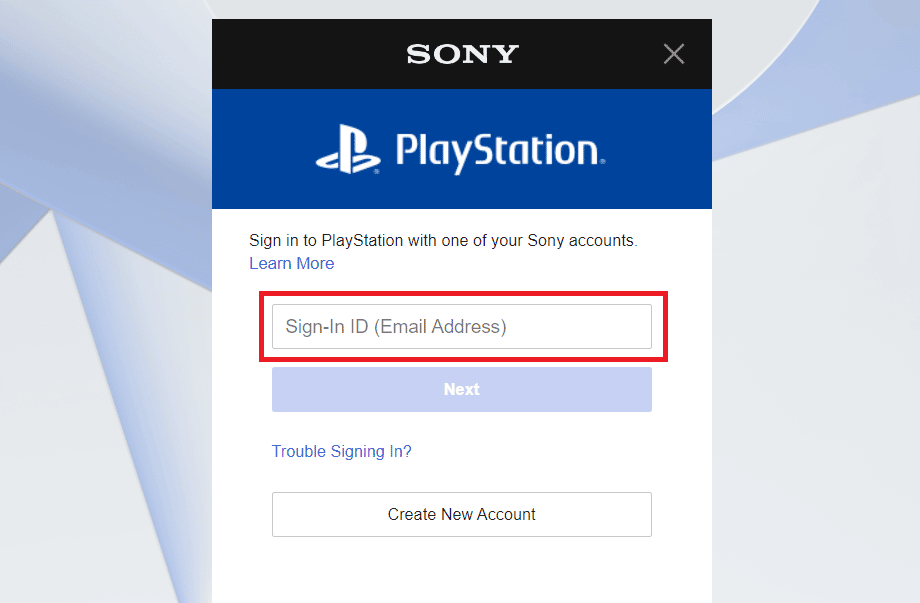
3. У горњем десном углу, кликните на икону за ћаскање. На овој локацији се налази комплетна историја ваших разговора, а овде можете слати и поруке на PS4.
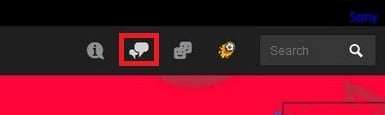
Како се уклањају поруке са PS4
Иако не можете трајно обрисати поруке са PS4, можете их уклонити са екрана. За детаље погледајте следеће кораке:
Напомена: Овај процес ће уклонити поруке са екрана, али ако започнете нови разговор са истом особом, поруке ће се поново појавити.
1. На почетном екрану PS4, изаберите „Поруке“.

2. Изаберите разговор из којег желите да уклоните поруку.
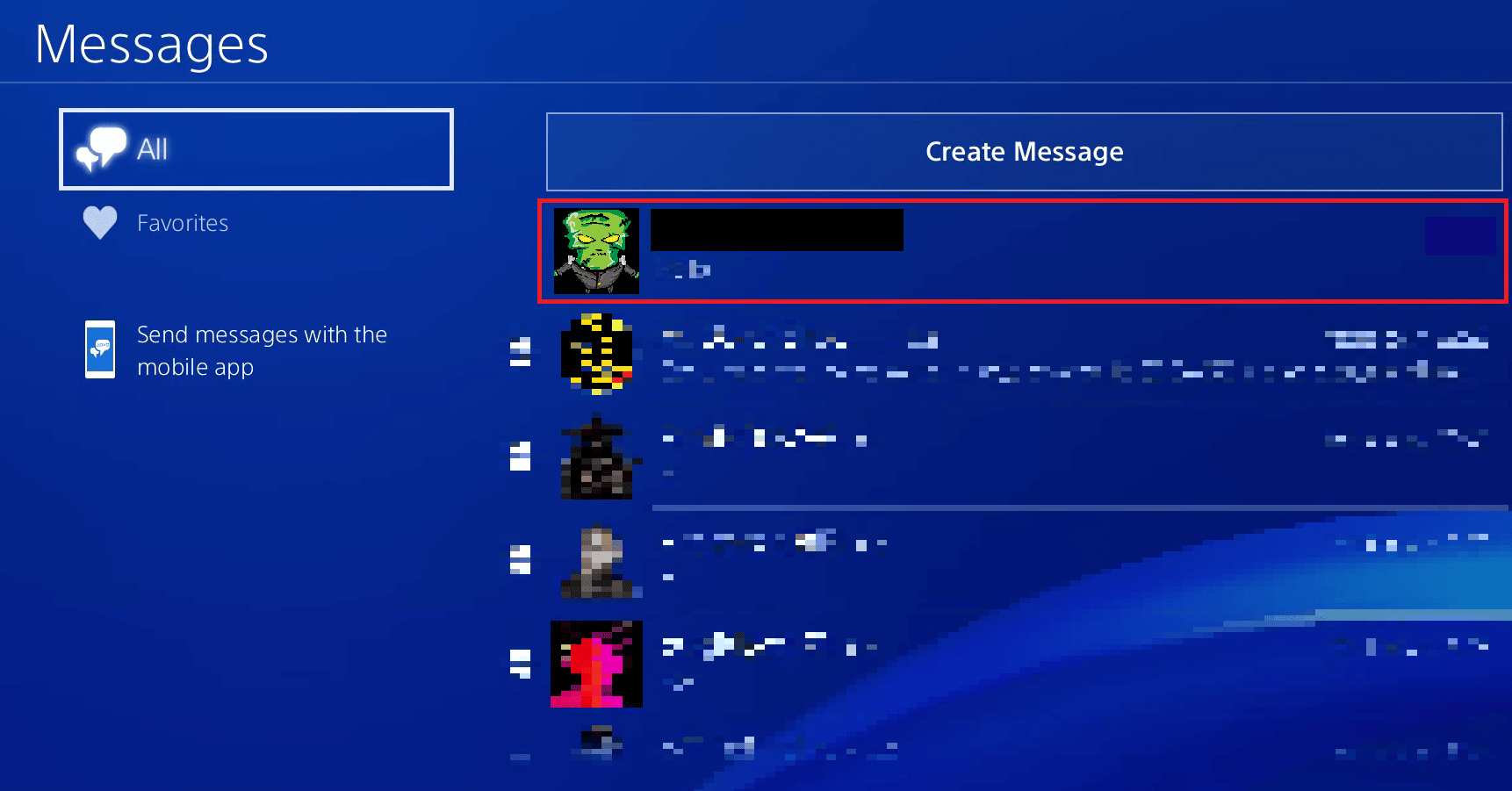
3. Притисните дугме OPTIONS на вашем контролеру да отворите опције.
4. Изаберите опцију „Напусти“ из менија који се појавио на десној страни. На овај начин сте успешно уклонили поруке са екрана.
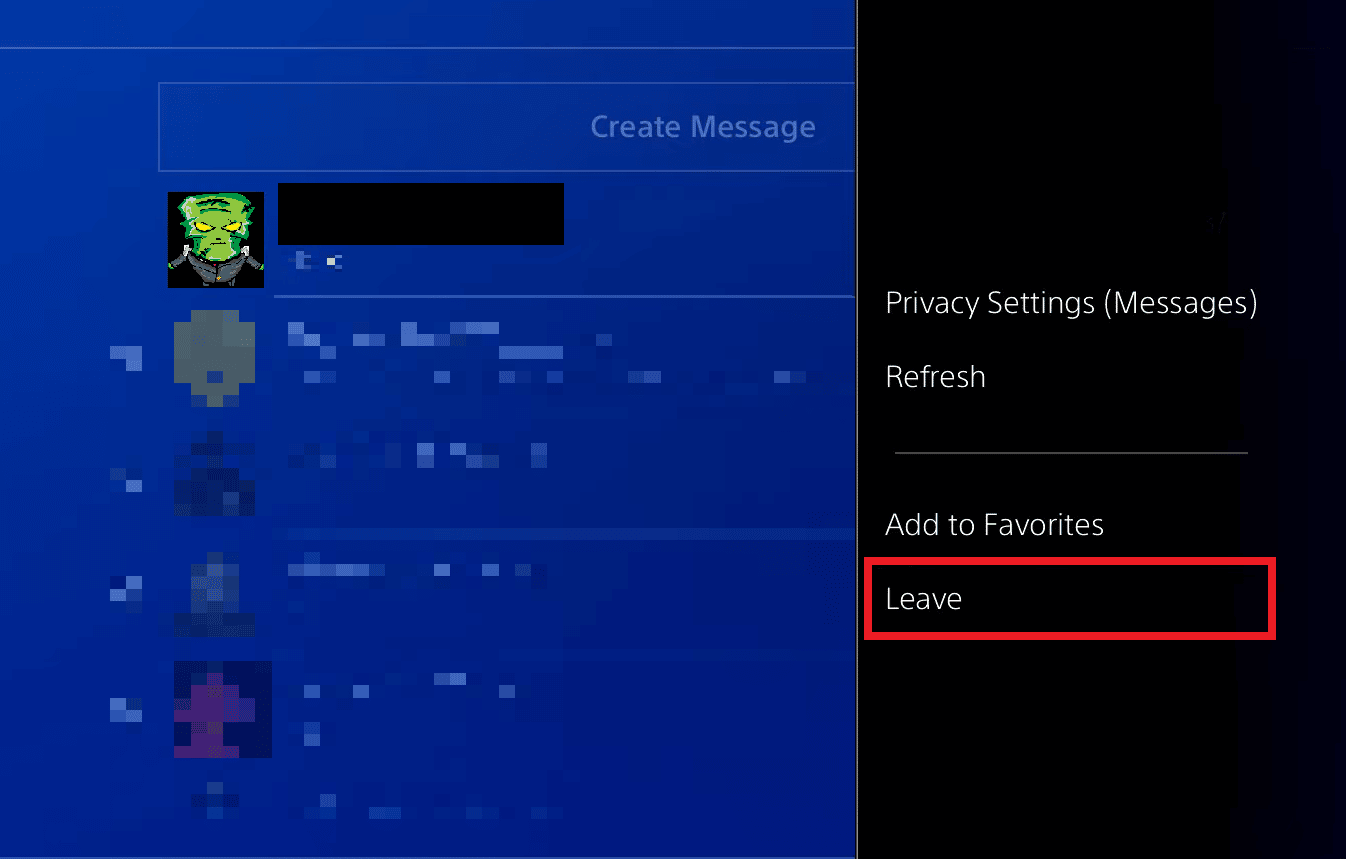
Како трајно обрисати поруке са PS4
Нажалост, не постоји начин да се трајно обришу поруке са PS4. Међутим, можете их уклонити са екрана следећим корацима:
1. На почетном екрану PS4, идите на „Поруке“.

2. Изаберите разговор, а затим притисните дугме OPTIONS на контролеру да отворите опције.
3. У менију који се отворио са десне стране, изаберите опцију „Напусти“.
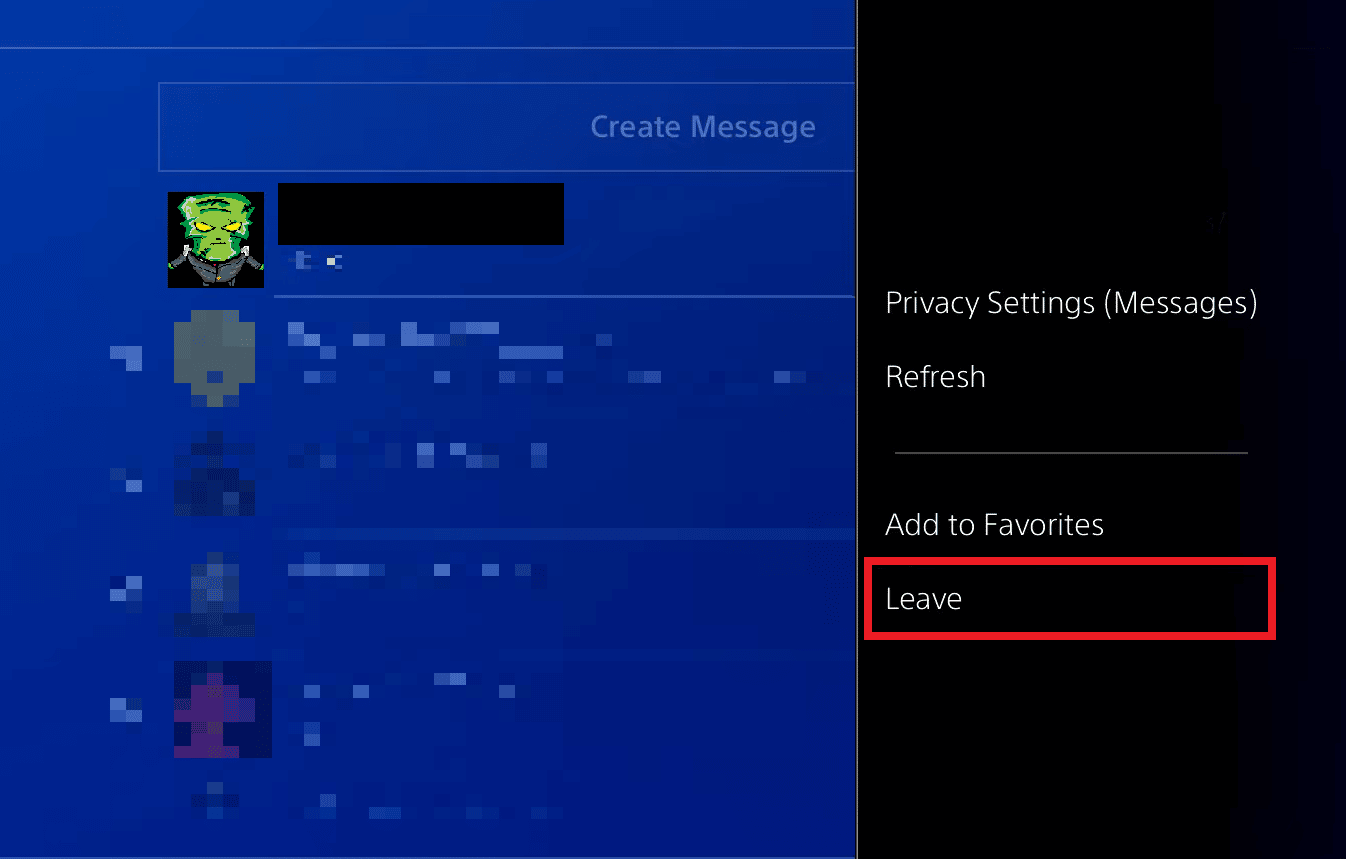
Уклањање датотека са PS4
Уколико желите да обришете фајлове са ваше PS4 конзоле, можете пратити ове кораке:
1. На почетном екрану PS4, идите на „Подешавања“.

2. Са листе, изаберите „Складиште“.
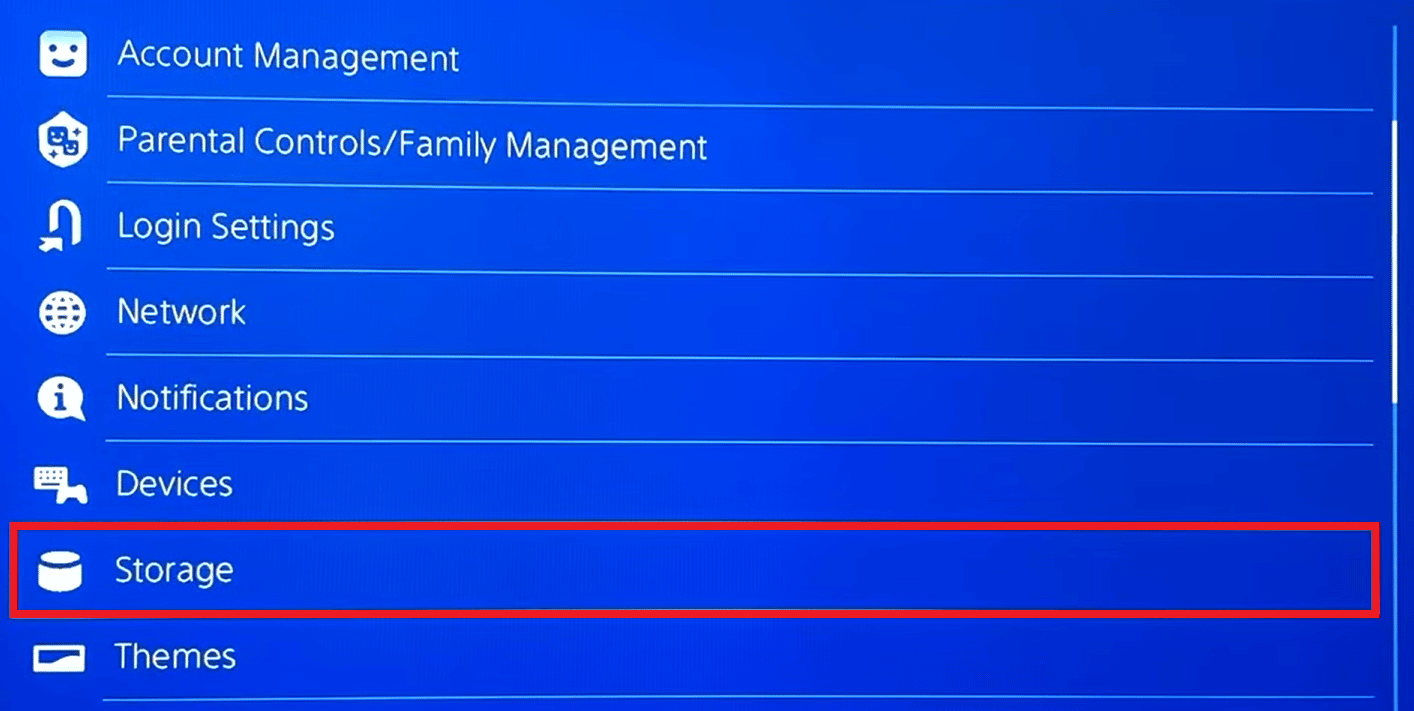
3. На екрану са информацијама о складишту, кликните на „Систем Стораге“.
4. Изаберите „Сачувани подаци“.
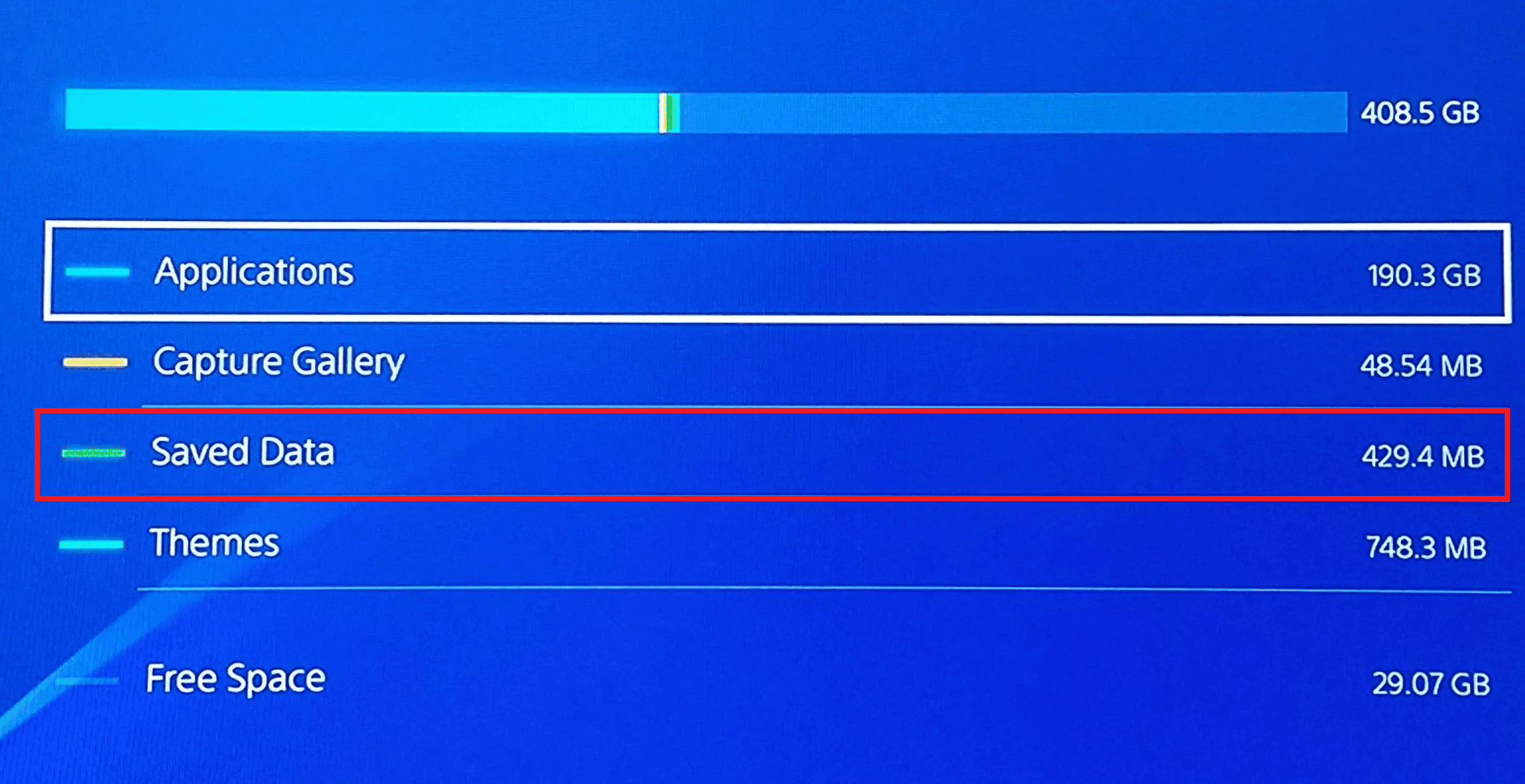
5. Изаберите игру чије фајлове желите да обришете.

6. Сада изаберите „Корисничке опције“ и притисните дугме OPTIONS.
7. Изаберите „Избриши“.
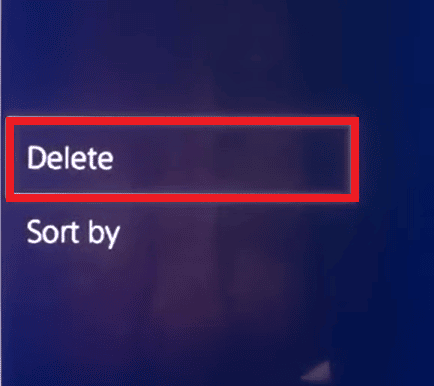
8. Поново изаберите „Избриши“.
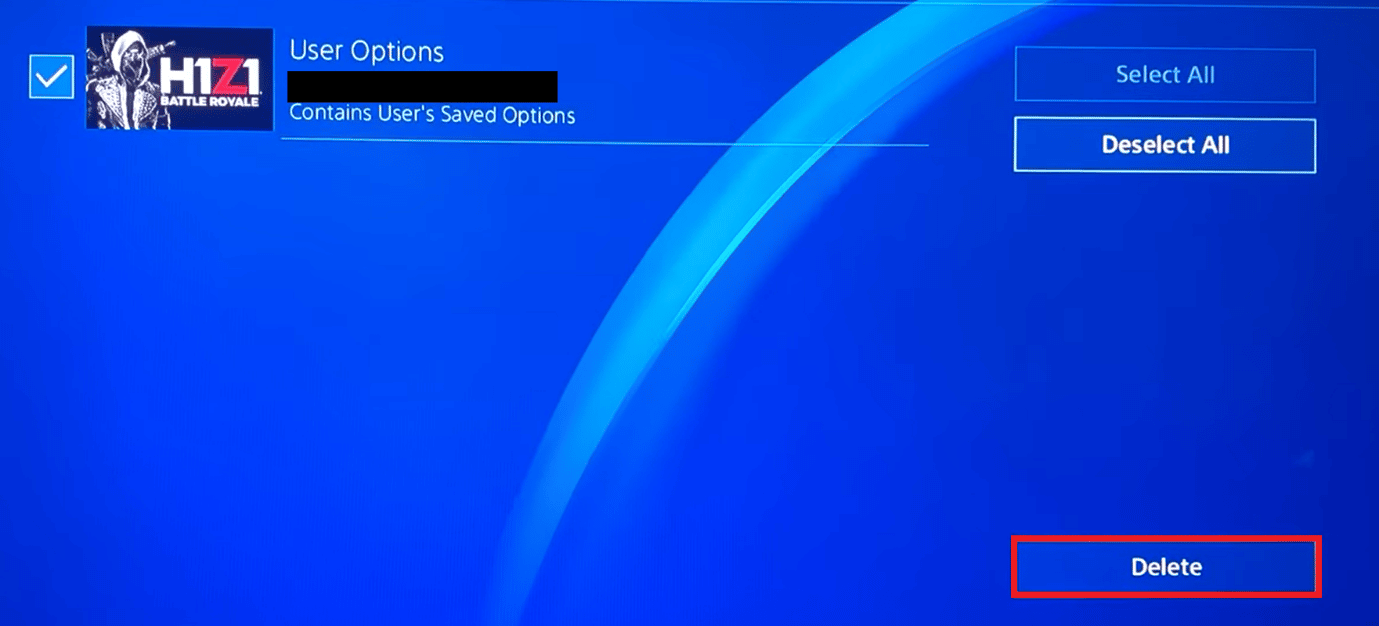
9. Изаберите „OK“ да потврдите процес.
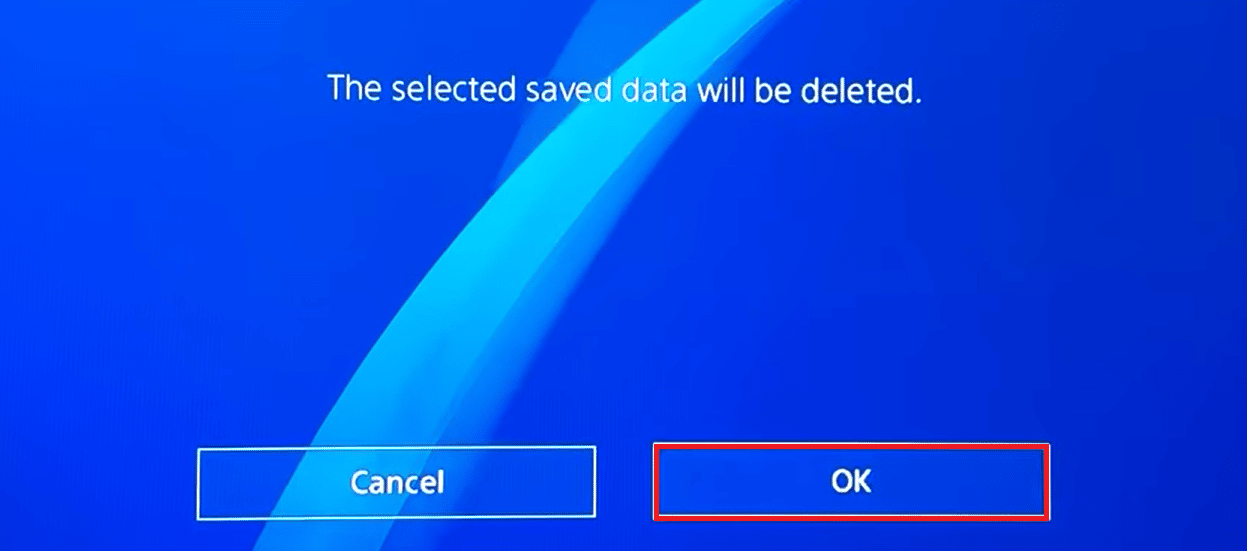
Уклањање слика из PS4 порука
Да бисте уклонили слике из порука на PS4, пратите ове кораке:
1. Идите на „Поруке“ и отворите разговор из кога желите да обришете слику.
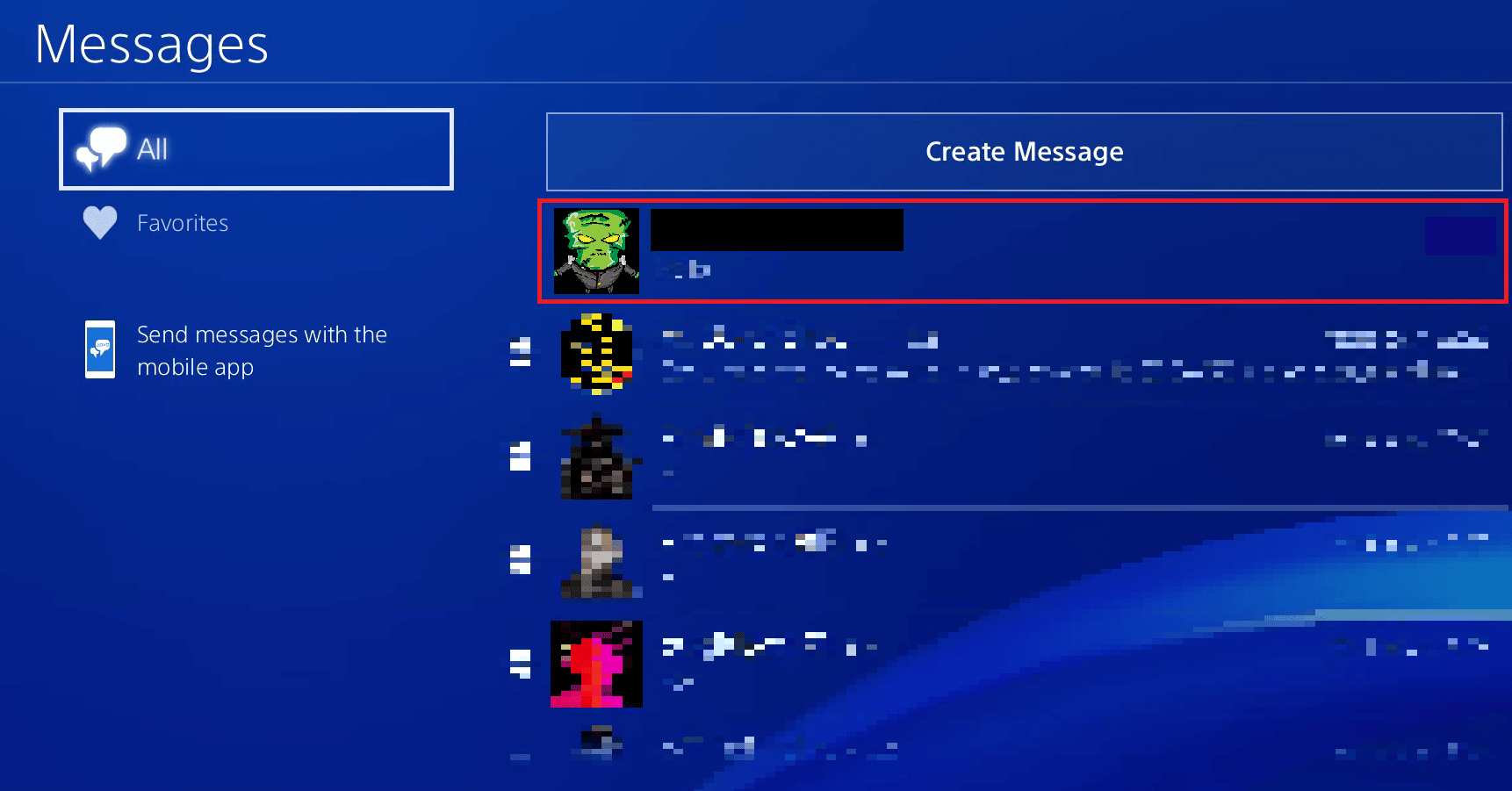
2. Притисните дугме OPTIONS на вашем контролеру.
3. Из менија са опцијама, изаберите „Напусти“, као што је приказано испод. На овај начин сте успешно уклонили поруке које садрже слике са екрана.
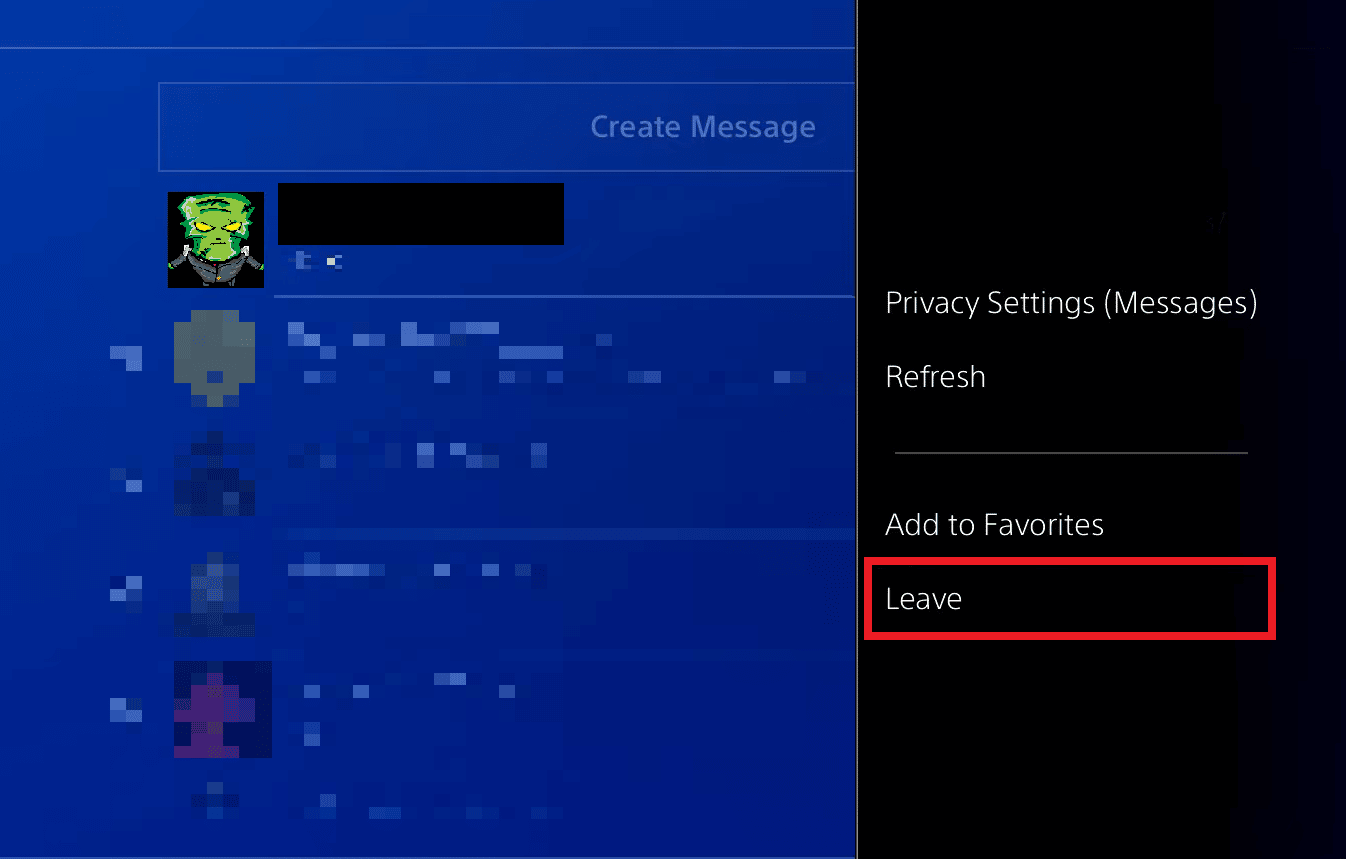
Уклањање порука у PlayStation апликацији
Можете обрисати поруке из PlayStation апликације следећим корацима:
1. Отворите PlayStation апликацију на свом телефону.
2. На врху екрана, додирните „Поруке“.
3. Скролујте надоле и отворите разговор из којег желите да обришете поруку.
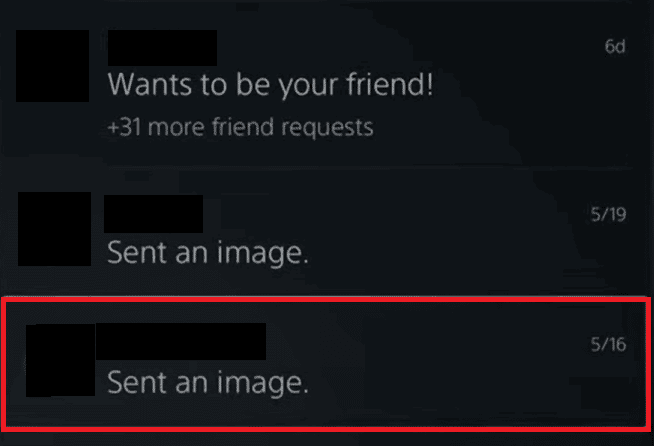
4. Превуците поруку налево и додирните опцију „Напусти“. На тај начин сте успешно уклонили поруку из PlayStation апликације.
Уклањање порука са PS4 без напуштања
Нажалост, не постоји други начин да се поруке на PS4 обришу без опције „Напусти“. Мораћете да користите опцију „Напусти“ да бисте обрисали поруке на PS4. Следите горе наведене кораке да научите како да уклоните поруке са PS4.
Повратак обрисаних порука на PS4
Да. Ваше поруке се не бришу са PlayStation сервера. Стога, чак и ако их уклоните из PlayStation апликације користећи опцију „Напусти“, увек можете вратити поруке тако што ћете поново покренути разговор са том истом особом.
Уклањање порука на PS5
Да бисте уклонили поруке са ваше PS5 конзоле, следите ове кораке:
Напомена: Ови кораци ће привремено уклонити поруке, а поруке ће се вратити када се разговор са том особом настави.
1. Притисните дугме PlayStation да отворите брзи мени.
2. Сада изаберите икону „Обавештења“.
Напомена: Можете приступити порукама и преко „Game Base“.

3. Изаберите поруку коју желите да уклоните.
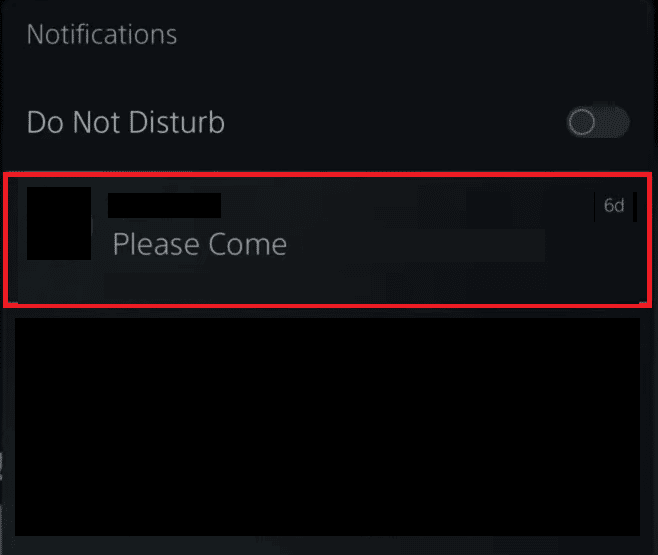
4. Притисните дугме SQUARE на контролеру да уклоните поруку. На овај начин сте успешно уклонили поруке са екрана на PS5 конзоли.
***
Надамо се да вам је овај текст помогао да сазнате како да уклоните поруке са PS4. Слободно нам се обратите са додатним питањима и предлозима кроз одељак за коментаре испод. Такође, обавестите нас о чему бисте желели да читате у наредним текстовима.